Heute teste ich mein allererstes Gimbal. Eigentlich ist es nicht meins,denn es ist ein Geschenk für meinen Dad, wird aber vorher von mir genau unter die Lupe genommen. Der preis lag zum Testzeitpunkt bei um die 120€.
Lieferumfang
Der Lieferumfang:
- Tragelasche
- Tasche
- USB-C Ladekabel (37 cm lang und an einer Seite befindet sich ein USB-C zu USB-A Adapter
- Kurzanleitung
- Gimbal
- Gewicht mit Stativ 297 Gramm!
Ich hatte die V1 dieses Gimbals schon letztes oder vorletztes schon Jahr einmal hier. Allerdings hatte ich da noch ein altes Moto G4 und das war nicht kompatibel damals, deswegen gab es davon nie einen Testbericht.
Mein erster Tipp ist also: Prüft ob eure Androidversion und euer Handy kompatibel mit eurem gewünschten Gimbal ist. Bei ganz vielen Apps kommen schlecht Bewertungen durch alte Handys oder alte Androidversionen zustande.
Setup
Zuerst muss der Gimbal komplett geladen werden und das erledigen wir mit dem USB-C Kabel.
Das Setup verlief sehr einfach:
- App installieren, über den QR-Code oder den Appstore direkt.
Account anlegen, ja muss leider sein.Nachtrag. Man muss sich keinen Account anlegen. Geht auch ohne.- Gimbal unlocken, Rad festschrauben (Dazu gibt es ein super Video in der App)
- Handy einlegen
- Gimbal anschalten. Am besten auf das kleine Standstativ schrauben, denn der Gimbal bewegt sich direkt nach dem Einschalten.
- Auswahl, fertig
Info: Ich bin selbst was Gimbals angeht ein Anfänger! Das ist der erste Gimbal den ich mir ansehe.
In der App gibt es mehrere Videos die alles sehr gut demonstrieren. Der einzige Nachteil ist, dass sie auf Englisch sind, mit Englischen Untertiteln.
Der Gimbal hat diverse Funktionen, die wir uns jetzt mal anschauen.
Bedienung
- Es gibt den Joystick mit dem wir den Gimbal manuell bewegen können. Sein Verhalten kann man in den Optionen ändern.
- An der Seite links gibt es eine Schiebetaste zum Zoomen.
- Unter dem Joystick befinden sich zwei Taste. Mit der linken können wir den Modus wechseln und Video sowie Foto starten.
- Mit der rechten aktivieren wir den Gimbal und wechseln die Orientierung.
Links Taste:
- Einmal drücken: Foto/Video machen
- Zweimal drücken wechselt zwischen Video/Fotomodus
Rechte Taste:
- Lange drücken schaltet den Gimbal ein/aus
- Einmal drücken wechseln den Modus: Portrait- oder Landschaftsmodus
Motion-Effekte
Es gibt vorgefertigte automatische Effekte. Dies sind:
- Inception: Dreheffekt.
- Ringaufnahme Panorama.
- Intelligenter mobiler Zeitraffer.
- Fabtastischer Spin: Dreheffekt hin und her.
- Hitchcock(Dolly-Zoom).
Tracking
- Gesichtsverfolgung. Die Kamera erkennt das Gesicht und bewegt sich mit. Im Video demonstriere ich das auch.
- Objektverfolgung: Wir müssen ein Objekt vor die Kamera halten und manuell einen Rahmen drumherum ziehen.
Das Tracking funktioniert am besten im Nahbereich also in 1-2 Meter Abstand.
Gesten
Es gibt eine Gestensteuerung die je nach Fall praktisch sein kann.
- High-Five macht ein Foto oder startet das Video
Handgesten AI visual Track(Knopf am Licht drücken)
- OK Zeichen: Smart Tracking an.
- High-Five: Stop smart Tracking.
- Doppeldaumen nach oben: Landscape Modus (Querformat).
- Doppeldaumen rechts: Portrait mode (Hochformat).
Es gibt auch eine kleine Videoleuchte mit 3 Helligkeitsstufen. Die ist im Nahbereich wenn es dunkel ist nützlich kostet aber extra Akku. Eher nur etwas für den Notfall. Wer mehr Licht will kann sich so etwas hier ansehen:
Optionen
- Drehgeschwindigkeit, Sensitivität des Joysticks
- Stabilisator Modus. Modi werden in der App genau erklärt:
- Translation und Neigung folgen (gut für Vlog)
- Translation folgen
- POV
- Alle sperren (Standardeinstellung)
- Profimodus an/aus: Schaltet ISO, Blende(shutter), WB, EV
- Filtereffekte
- Zeitlupe
- Zeitraffer
- Licht des Handys an/aus
- Gitter
- Timer
- Motorreaktion
- Translation/Neigung umkehren
- Translationsgeschwindigkeit
- Stabilisierung
- und mehr, siehe Bild.
Hersteller-Daten
- Akku: 18650 Li-ion
- Kapazität: 2800 mAh 3,7 V
- Betriebszeiten 9 Stunden, 4 Stunden mit AI Sensor, 2 Stunden mit AI Sensor und Licht
- Ladezeit 2 Stunden
- Powerbankfunktion
- Mindestens iOS 10.0
- Mindestens Android 6.0
Tutorial Videos
- Werbevideo: https://www.youtube.com/watch?v=lMRoRG7zUW0
- Werbevideo 2: https://www.youtube.com/watch?v=kq_OucA95eE
- Installationstutorial: https://www.youtube.com/watch?v=ReX6gG4wr5o
- Bewegunsgverfolgung: https://www.youtube.com/watch?v=97gGioKABlU
- Gesichtstracking: https://www.youtube.com/watch?v=b_wyNfzax5w
- AI Vision-Sensor/LED-Licht: https://www.youtube.com/watch?v=fUSbnvKZYLQ
Die App
App: https://play.google.com/store/apps/details?id=com.hohemtech.hohempro
Ich habe oben schon die ganzen Funktionen gelistet über welche die App verfügt. Hier noch ein paar Bilder.
Es ist möglich sich die App zu laden und ohne Gimbal zu starten. Wer da also vorher mal selber reinschauen will!
Ideen
Der Kanal des Herstellers hat einige coole Videos mit Ideen. Hier mal ein interessantes Beispielvideo.
Video: https://www.youtube.com/watch?v=b7ZJz734LZI
So ein Gimbal macht viel möglich und ich habe hier sicher so einiges noch nicht erforscht oder entdeckt. Da der Gimbal unten ein typischen 1/4 Zoll Fotogewinde besitzt können wir den auch auf ein Stativ schrauben etc.
Fazit
Das Hohem iSteady V2 ist ein praktisches Gimbal und kostet zum Testzeitpunkt etwa 120€. Es handelt sich hier um mein erstes Gimbal, ich habe also noch keine Vergleichserfahrung.
Es ist schon deutlich angenehmer damit zu filmen, vor allem alleine schon durch den Griff. Sich selber filmen klappt auch gut und ergibt so einen typischen Vlog-Stil(dabei den Stabilizer Modus wechseln). Das Tracking von Gesichtern und Objekten finde ich extrem nützlich, so etwas hätte ich gerne für meine Hauptkamera.
Mit einer besseren Kamera, wie sie z.B. ein iPhone hat, kann man hier sicher einiges herausholen. So ein Gimbal ermöglicht sicher noch so einige andere Dinge auf die ich bis jetzt nicht gekommen bin.
Der Gimbal ist eigentlich ein Geschenk, denn es ist für meinen Vater. Wenn sich da noch weitere Erkenntnisse ergeben, dann trage ich diese im Artikel nach.
Das war ein weiterer Testbericht von mir für dich und ich hoffe er hilft dir weiter.
Günstigster Preis
Über mich
Über den Autor

Marco testet seit über 10 Jahren Technik für euch und schreibt alle Ratgeberartikel auf dieser Seite. Er ist Medieninformatiker und betreibt den Youtube-Kanal Mega-Testberichte.
So wird getestet und hier erfährst du mehr über mich und wie du mein kleines Solo-Projekt unterstützen kannst.
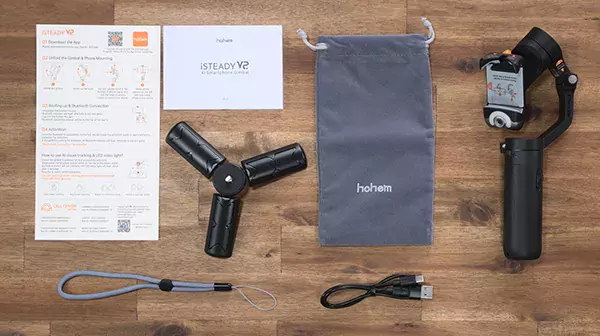
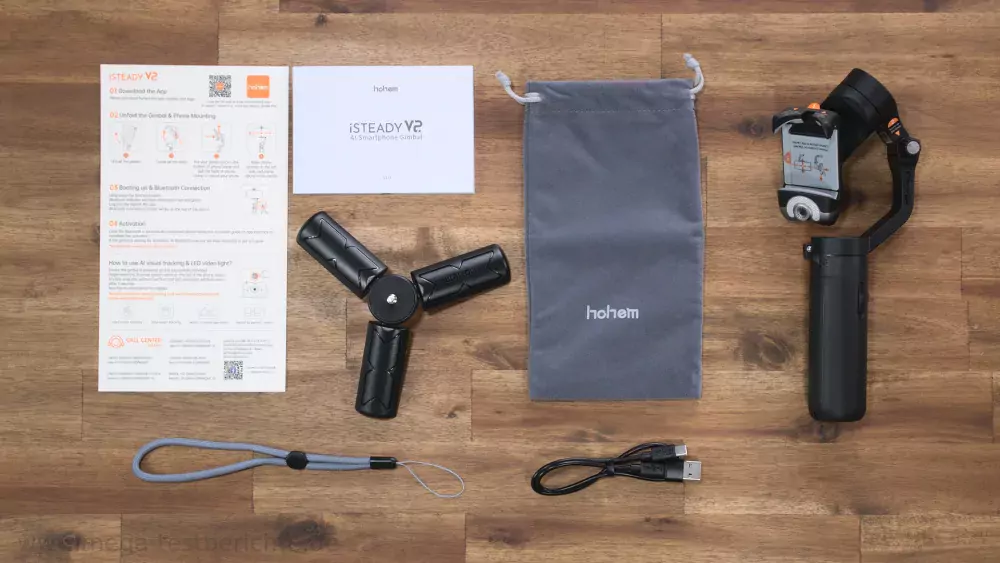







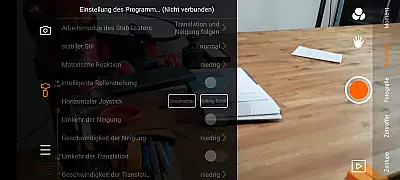
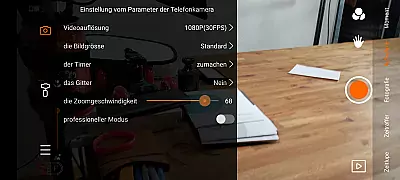
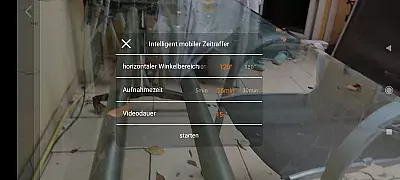
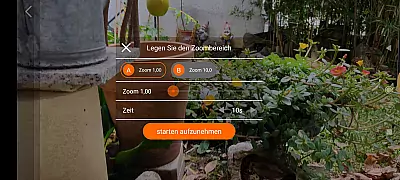
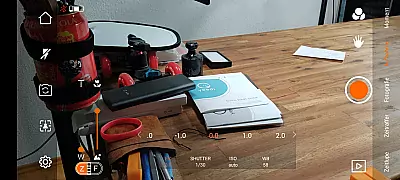
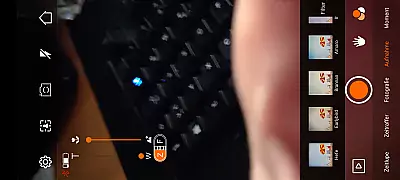


























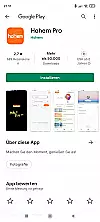
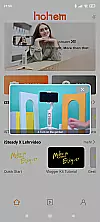
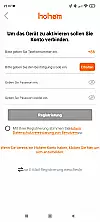


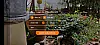


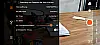




Kommentare